Benefícios do uso offline do Power Apps para empresas
Power Apps, um componente do Microsoft Power Platform, proporciona vários benefícios quando usado offline, sendo particularmente valioso para empresas e…
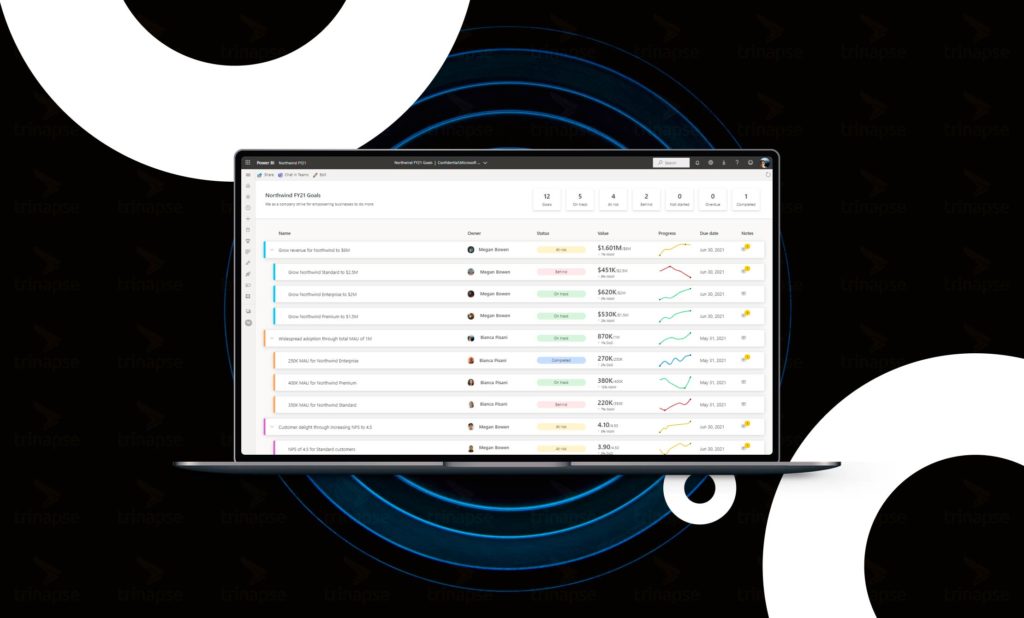
As métricas do Power BI permitem que os usuários coletem as métricas e as rastreiem em relação aos principais objetivos empresariais em um painel.
Você também pode conectar as métricas a um visual de relatório existente no Power BI.
Você precisa de uma licença Power BI Pro para criar e compartilhar métricas em workspaces padrão. Você também precisará de:
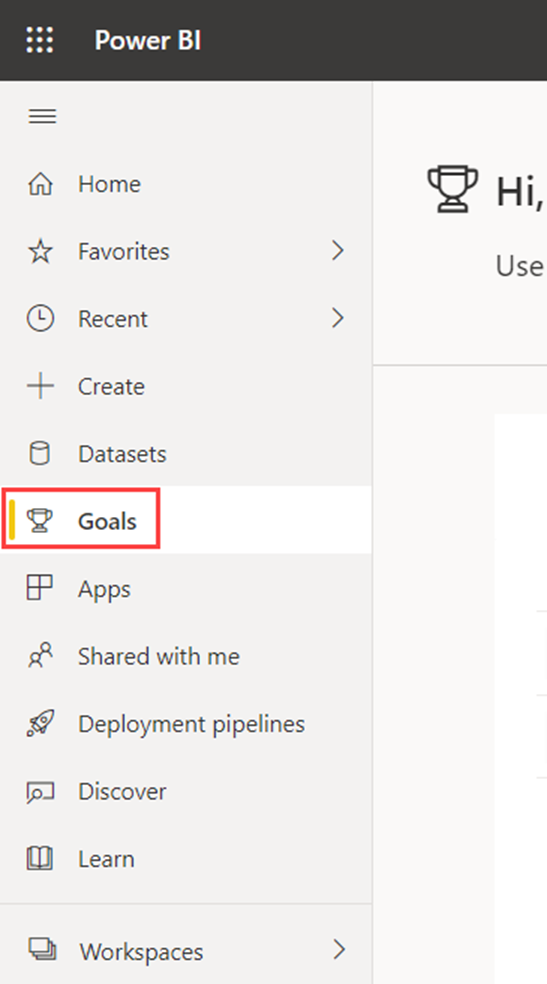
É aberto um novo scorecard que você pode começar a preencher com métricas.
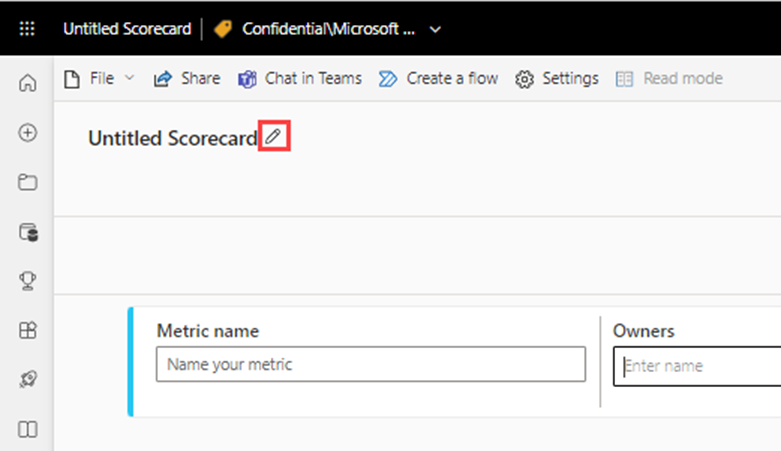
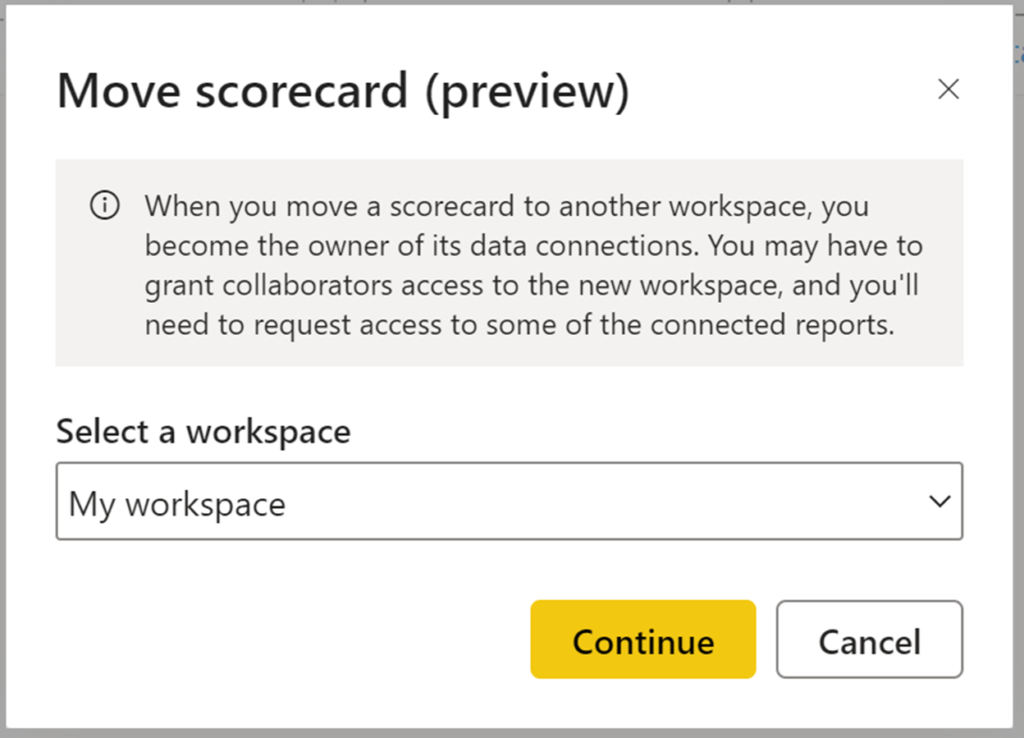
O Power BI salva estes itens no workspace: o próprio scorecard e um conjunto de dados associado ao scorecard que abriga todos os dados de métricas.
Os proprietários podem ser indivíduos ou grupos de distribuição no Azure Active Directory de sua organização.
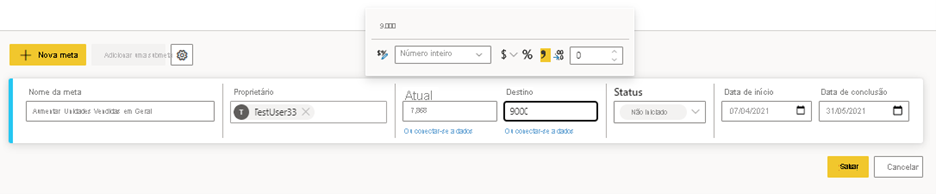
O Power BI representa automaticamente os valores em notação numérica. Por exemplo, 2044 será representado como 2 K.
O nome da métrica é o único campo obrigatório da métrica. Você pode deixar os campos restantes em branco e editá-los depois de definir todas as suas métricas.
Também é possível definir uma ou mais submétricas para sua métrica. Assim como as métricas pai, as submétricas podem ser conectadas ou definidas manualmente. Consulte Criar submétricas para obter detalhes.
Todas as novas métricas criadas nos scorecards têm um ciclo de rastreamento diário padrão, o que significa que os dados e o progresso são calculados diariamente. No entanto, muitas métricas precisam ser rastreadas em uma cadência diferente. Nesses casos, você pode alterar o ciclo de rastreamento padrão da métrica por meio das configurações dela. O ciclo de rastreamento não afeta a atualização de dados.
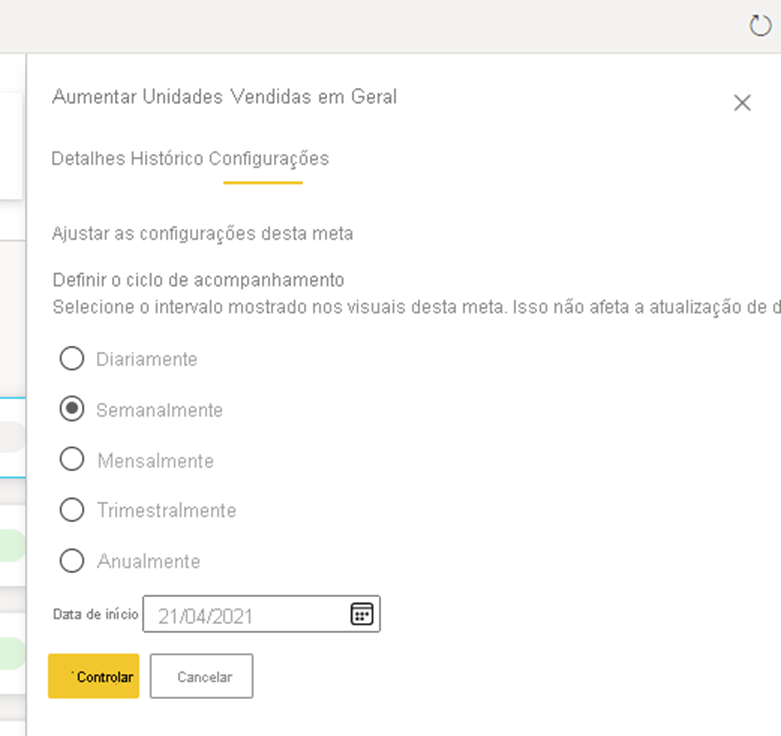
O compartilhamento é a maneira mais fácil de dar acesso às pessoas ao scorecard no serviço do Power BI. Você pode compartilhar com pessoas dentro ou fora de sua organização.
Quando você compartilha um scorecard, as pessoas com as quais ele é compartilhado podem visualizar e interagir com ele. Elas também podem editá-lo se tiverem uma função de Administrador, Membro ou Colaborador no workspace. Os usuários que têm acesso ao scorecard veem os mesmos dados que você no scorecard. Os colegas com quem você compartilha também podem compartilhá-lo com os colegas deles, se você permitir. Pessoas de fora de sua organização podem exibir e interagir com o scorecard, mas não podem compartilhá-lo.
Quando você compartilha scorecards, dentro ou fora da sua organização, seus destinatários precisam de licenças Power BI Pro, a menos que o conteúdo esteja em uma capacidade do Power BI Premium.
Veja também nosso artigo como aumentar a produtividade com Metricas do Power BI.
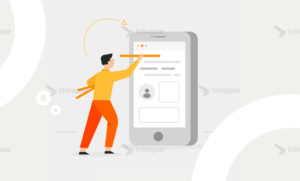
Power Apps, um componente do Microsoft Power Platform, proporciona vários benefícios quando usado offline, sendo particularmente valioso para empresas e…

Se você acha que a capacidade de restaurar arquivos e pastas no SharePoint Online é simples, pense novamente. Com esta…

Ao implementar políticas de retenção no SharePoint Online, é importante saber como incluir e excluir arquivos e pastas específicos com…